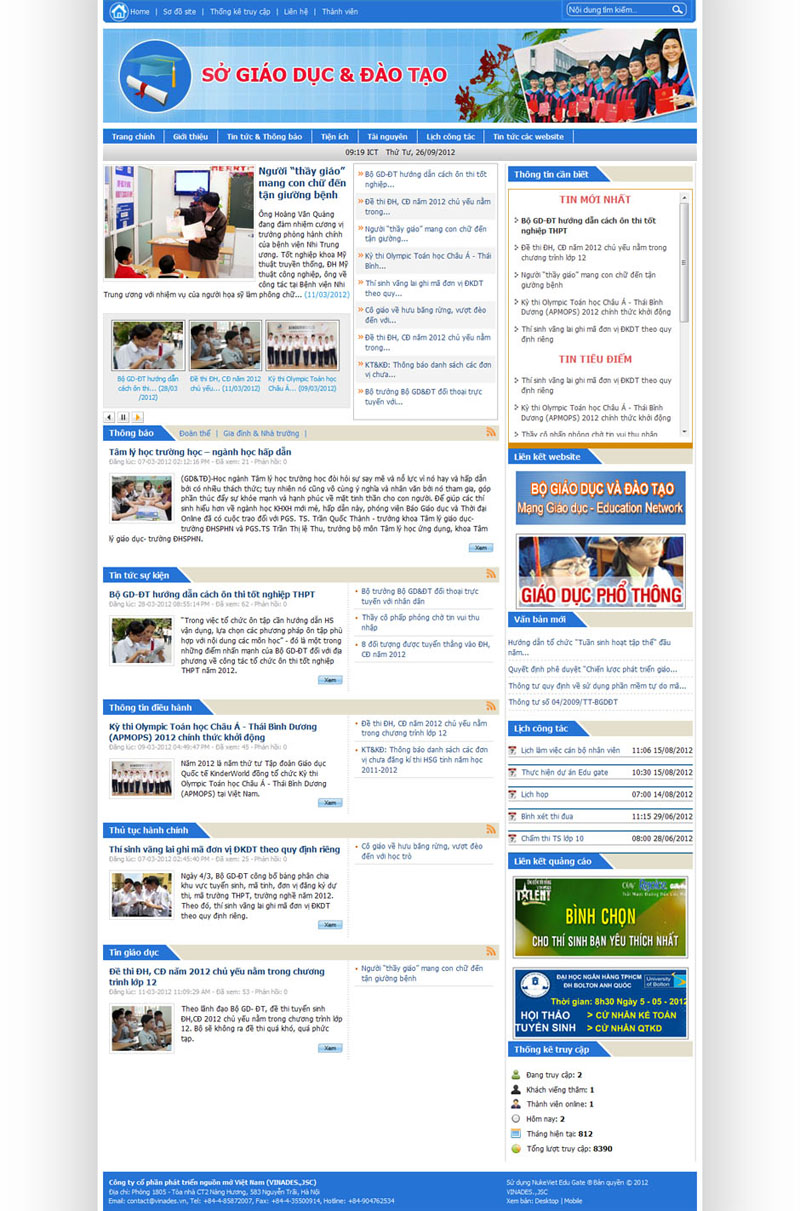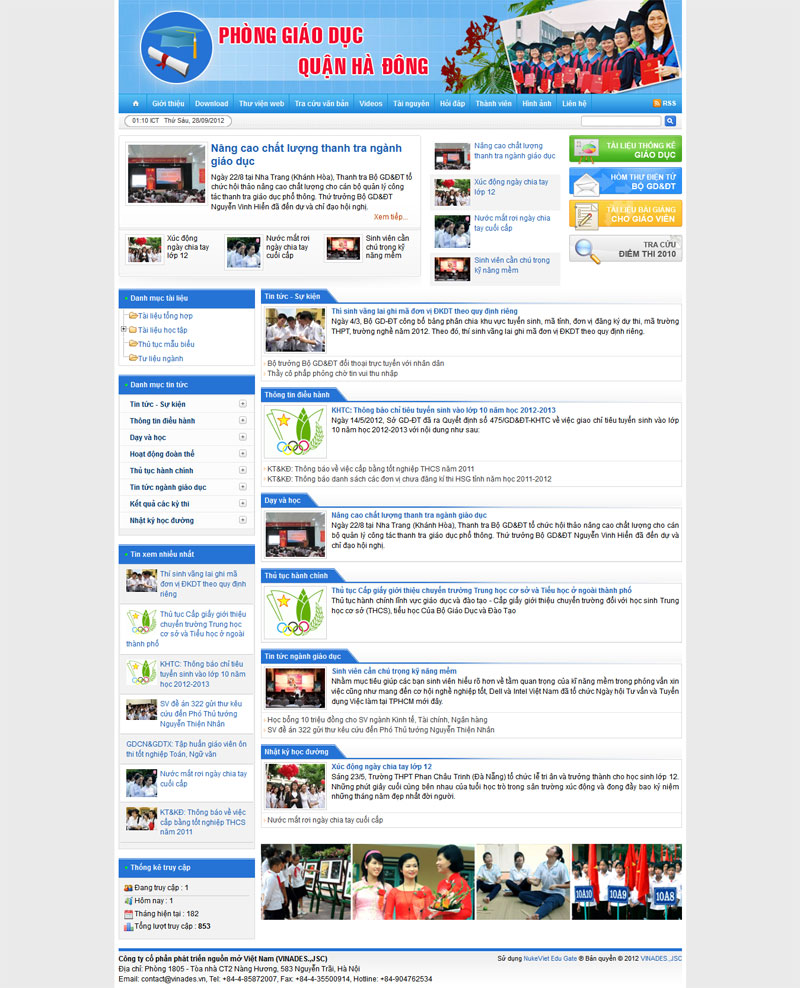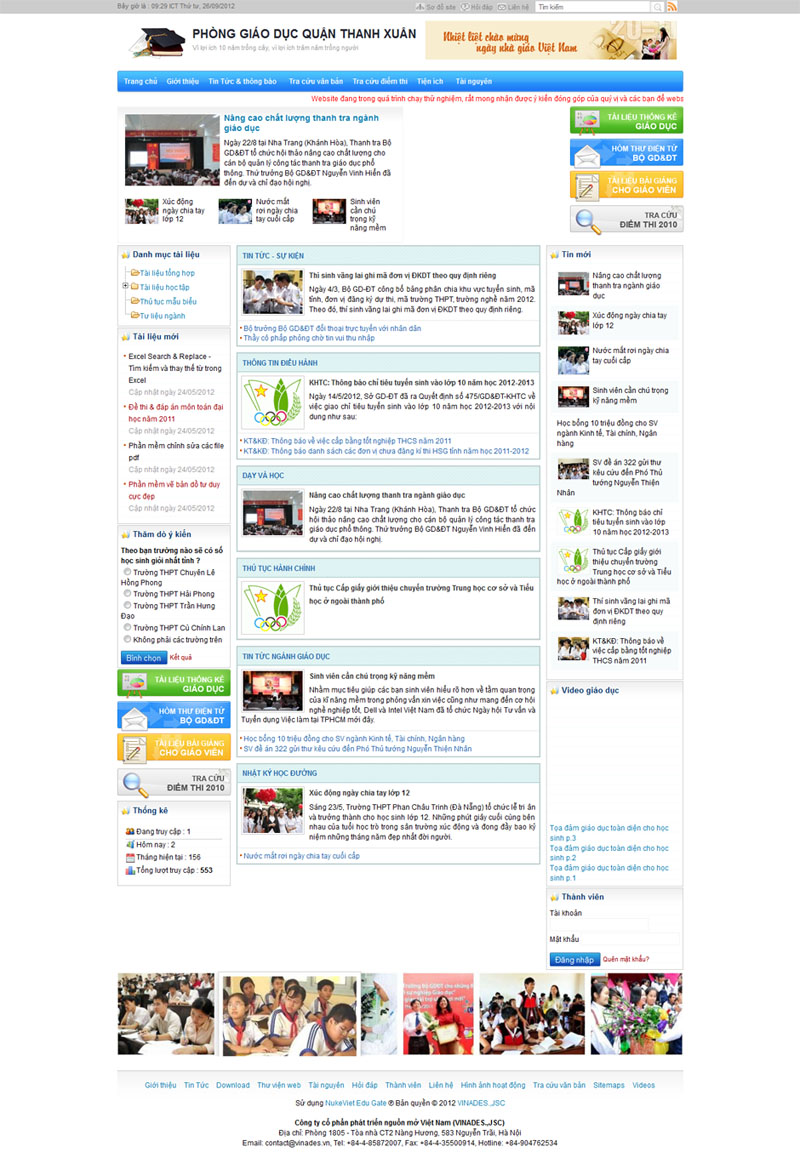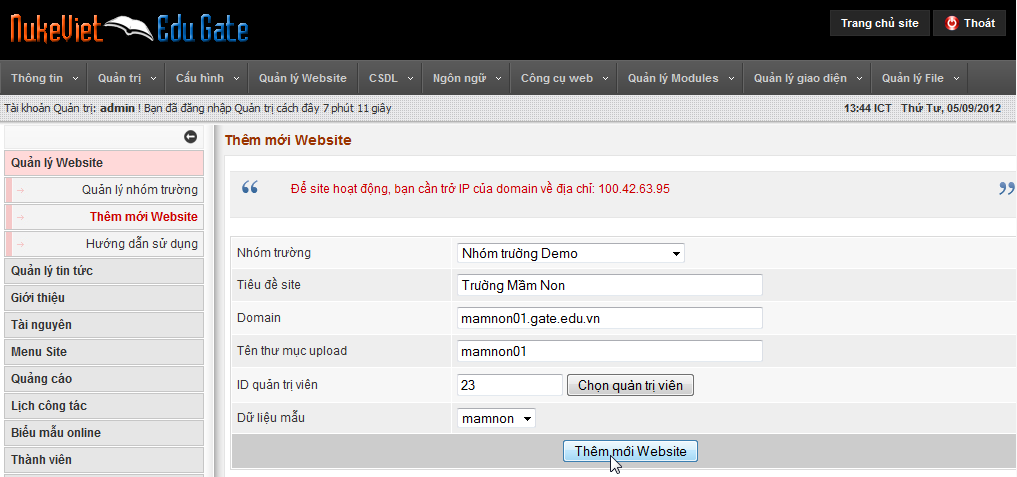I. Cấu trúc cổng thông tin chính của phòng giáo dục hoặc sở giáo dục
Các tính năng cơ bản:
| STT |
Tính năng |
Ghi chú |
| 1 |
Trang chủ |
Giao diện riêng.
Cập nhật dữ liệu động, có Admin Control Panel nhiều tính năng quản trị, có thể quản lý và thay đổi giao diện dễ dàng. |
| 2 |
Giới thiệu
- Giới thiệu tổ chức
- Phòng ban
- Đơn vị trực thuộc… |
Không hạn chế số trang chức năng, không hạn chế số lượng module có tính năng tương tự. |
| 3 |
Tin tức
- Thông báo
- Tin hoạt động
- Lịch công tác
- Tin giáo dục & đào tạo
- Người tốt – việc tốt |
Có thể tạo chuyên mục đa cấp. Không giới hạn số lượng bản tin. không hạn chế số lượng module có tính năng tương tự. |
| 4 |
Tài nguyên |
Quản lý thư viện tài liệu, thư viện phần mềm
Download, upload, chia sẻ tài liệu… |
| 5 |
Module chức năng đi kèm:
- Liên hệ trực tuyến,
- Rss,
- Banner (quảng cáo),
- Thống kê truy cập,
- Tìm kiếm,
- Bình chọn (thăm dò dư luận),… |
Đầy đủ chức năng cơ bản mà một website thông thường cần có. |
| 6 |
Trang tin riêng cho các đơn vị trực thuộc
(không hạn chế số lượng đơn vị trực thuộc, cấu trúc đề xuất có thể xem bên dưới) |
Mỗi đơn vị trực thuộc đều có trang tin riêng nằm trong hệ thống của cổng thông tin chung.
Trang tin của các đơn vị có thể sử dụng module Tin tức làm module chủ đạo, không hạn chế số lượng đơn vị trực thuộc sau này, người quản lý các đơn vị trực thuộc có thể tự cập nhật thông tin, bài viết lên hệ thống. |
| 7 |
Diễn đàn |
Theo mô hình trang tin tức, cho phép người tham gia có thể gửi đăng bài chịu sự kiểm duyệt nhất định. |
Các tính năng khác xin xem thêm: Các module mở rộng.
Mẫu cổng thông tin dành cho Sở giáo dục
Mẫu cổng thông tin dành cho phòng giáo dục
Mẫu cổng thông tin dành cho phòng giáo dục
Để tiện thử nghiệm, chúng tôi đã cài sẵn phần mềm tại www.gate.edu.vn với địa chỉ từng site như sau (để đảm bảo về bảo mật, trong cùng một thời điểm, mỗi tài khoản chỉ có thể sử dụng cho một người, do đó, vui lòng đăng ký trước với chúng tôi để được bố trí thử nghiệm):
Cổng thông tin cấp Sở: www.gate.edu.vn
1. PGD Thanh Xuân: http://pgdthanhxuan.gate.edu.vn
1.1. Trường Mầm non Hoa Mai: http://mamnonhoamai.gate.edu.vn
1.2. Trường tiểu học Kim Liên: http://tieuhockimlien.gate.edu.vn
1.3. Trường THPT Hai Bà Trưng: http://thpt-haibatrung.gate.edu.vn
2. PGD Hà Đông: http://pgdhadong.gate.edu.vn
2.1. Trường THCS Long Hòa: http://thcs-longhoa.gate.edu.vn
2.2. Trường THPT Phan Đình Phùng: http://thpt-phandinhphung.gate.edu.vn
II. Hướng dẫn thử nghiệm chức năng thêm Sub-site mới tích hợp vào cổng thông tin
1. Đăng nhập vào trang trang quản trị Portal.
2. Truy cập menu “Site Management” => “Thêm website mới”

3. Điền thông tin để tạo site mới:
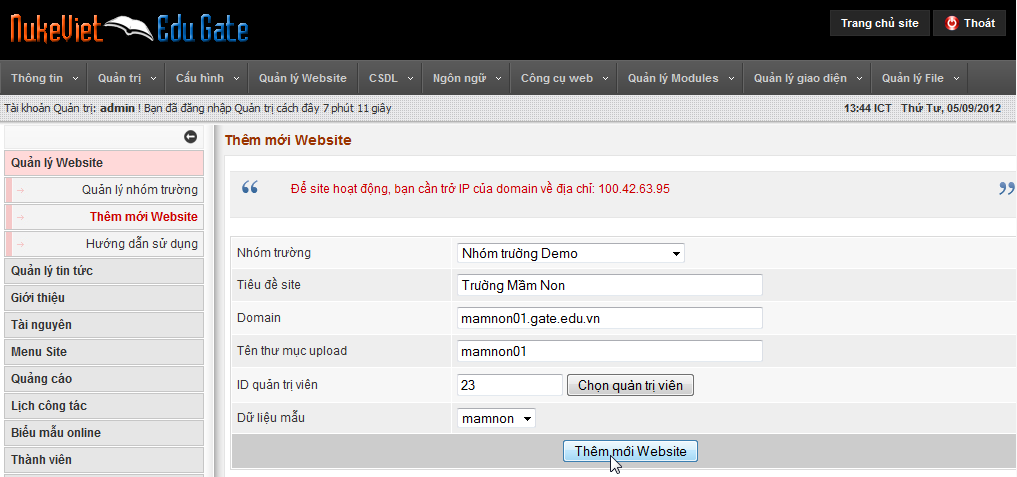
Điền thông tin như mẫu ở hình trên. Trong đó:
- Nhóm trường: Chọn “Nhóm trường demo” (đã được tạo sẵn).
- Tiêu đề site: Điền tiêu đề bất kỳ cho website (Tên website hoặc tên trường).
- Domain: Nhập tên domain cho website, ví dụ: mamnon01.gate.edu.vn. Ngoài ra có thể lựa chọn 1 trong các domain sau (đã được cài đặt sẵn để tiện thử nghiệm):
mamnon01.gate.edu.vn
mamnon02.gate.edu.vn
thcs01.gate.edu.vn
thcs02.gate.edu.vn
thpt01.gate.edu.vn
thpt02.gate.edu.vn
pgd01.gate.edu.vn
pgd02.gate.edu.vn
- Tên thư mục upload: Điền theo tên miền của trường, ví dụ mamnon01, thcs01…
- ID quản trị viên: Nhập số 23 (là ID của người dùng đã được tạo sẵn với tên đăng nhập mật khẩu được tạo sẵn - vui lòng liên hệ để chúng tôi cung cấp.)
- Dữ liệu mẫu: chọn gói dữ liệu mẫu tương ứng với loại tên miền đã chọn, ví dụ namnon
Bấm nút “Thêm website mới” và chờ trong giây lát để website mới được tạo.
4. Thoát khỏi trang quản trị hiện tại (Nhấp nút “Thoát” ở bên trên, góc phải màn hình) và truy cập vào website mới tạo thông qua tên miền của nó. (Trong ví dụ ảnh trên là tên miền http://mamnon01.gate.edu.vn)
5. Đăng nhập trang quản trị website mới tạo bằng tài khoản được cấp quyền. Cách quản trị website mới tạo xin xem thêm tài liệu hướng dẫn sử dụng (vui lòng liên hệ để chúng tôi cung cấp).